Tarea de revisión
Las rondas de revisión son añadidas por los administradores a través de Workflows. Se puede utilizar una revisión para rechazar o aprobar un documento dentro del flujo de trabajo en función de los comentarios de una parte interesada sobre el documento.
Cuando se carga un documento que activa la acción de revisión en un workflows, se crea automáticamente una única Tarea de Revisión para todas las personas asignadas a ella.
El propósito de las tareas de revisión es analizar los documentos, evaluar su calidad y precisión, y proporcionar retroalimentación.
Las tareas de revisión se pueden asignar a varias personas, pero una tarea de revisión se marca como completa tan pronto como un usuario completa su revisión, lo que evita que otros sigan revisando el documento. Aunque la tarea de revisión es visible para los miembros del proyecto de la misma empresa que los usuarios asignados, no se les permite tomar ninguna acción sobre ella.
Si comparamos la tarea de revisión con las tareas de auditoría, un documento puede tener múltiples tareas de auditoría, cada una asignada a diferentes partes interesadas para proporcionar la información necesaria para pasar al siguiente paso en el flujo de trabajo. Sin embargo, un documento solo puede tener una tarea de revisión, porque solo requiere la aportación de uno de los interesados asignados para avanzar.
Los documentos en el proceso de revisión se categorizan en las tres categorías de realización en el módulo de Documentos (1): Documentos para Aprobación, Documentos Aprobados y Documentos Rechazados.
Para que los documentos asociados a una tarea de revisión sean visibles en diferentes categorías de realización a medida que avanzan en el proceso de revisión, el administrador Al configurar el flujo de trabajo se debe seleccionar la casilla de verificación Realización.
Para obtener más información sobre las categorías de Realización y el proceso de Aprobación, consulte este artículo: Realización.
Crear una tarea de revisión
Para configurar un workflows para revisar la documentación del proyecto, el administrador del Espacio debe primero agregar una acción de Revisión en la pestaña de Workflows desde la página de Configuración del Espacio. Esto se realiza haciendo clic en el botón "Agregar acción de revisión", que sigue a la selección del botón "Agregar acción". Ver Flujos de trabajo en BIMcollab Twin para obtener pasos más detallados sobre la creación de una tarea de revisión.
Cuando se cargan documentos que cumplen con las condiciones de los workflows, se generan automáticamente tareas de revisión para las partes responsables.

Las tareas de revisión no pueden ser creadas manualmente, se crean como resultado de una acción de revisión.
Accediendo a sus tareas de revisión
En BIMcollab Twin, las tareas de revisión se pueden acceder a través de:
1. El Panel de Datos donde se muestran de manera prominente, permitiendo a los usuarios navegar fácilmente a las tareas de Revisión de las que son responsables.
1. Abierto: todas las tareas de revisión abiertas y urgentes.2. Urgente: todas las tareas de revisión cuya fecha límite ha pasado y aún no se han manejado.3. Completado: tareas de revisión completadas.4. Responsable: tareas de revisión abiertas o urgentes de las que usted es responsable.5. Propietario: tareas de revisión abiertas o urgentes sobre documentos de los que su empresa es autora.
Al hacer clic en uno de los números se abre la descripción general de las tareas de revisión en el módulo Tareas pendientes. con los filtros correspondientes aplicados.
2. El módulo de tareas pendientes (1) donde se encuentran los elementos de comunicación. Haga clic en Reseñas (2) para ver el resumen de todas las tareas de revisión dentro de su proyecto.

Si la función de Revisión en el módulo de Tareas pendientes no es visible, significa que su permiso de Vista para Workflows está restringido. Por favor, póngase en contacto con su Administrador de Espacio.
Revisar las propiedades de la tarea
El listado de resumen de revisión muestra las propiedades tanto de la tarea de revisión como del documento asociado, proporcionando información detallada. Haga clic en el número de tarea de revisión para ver las propiedades.
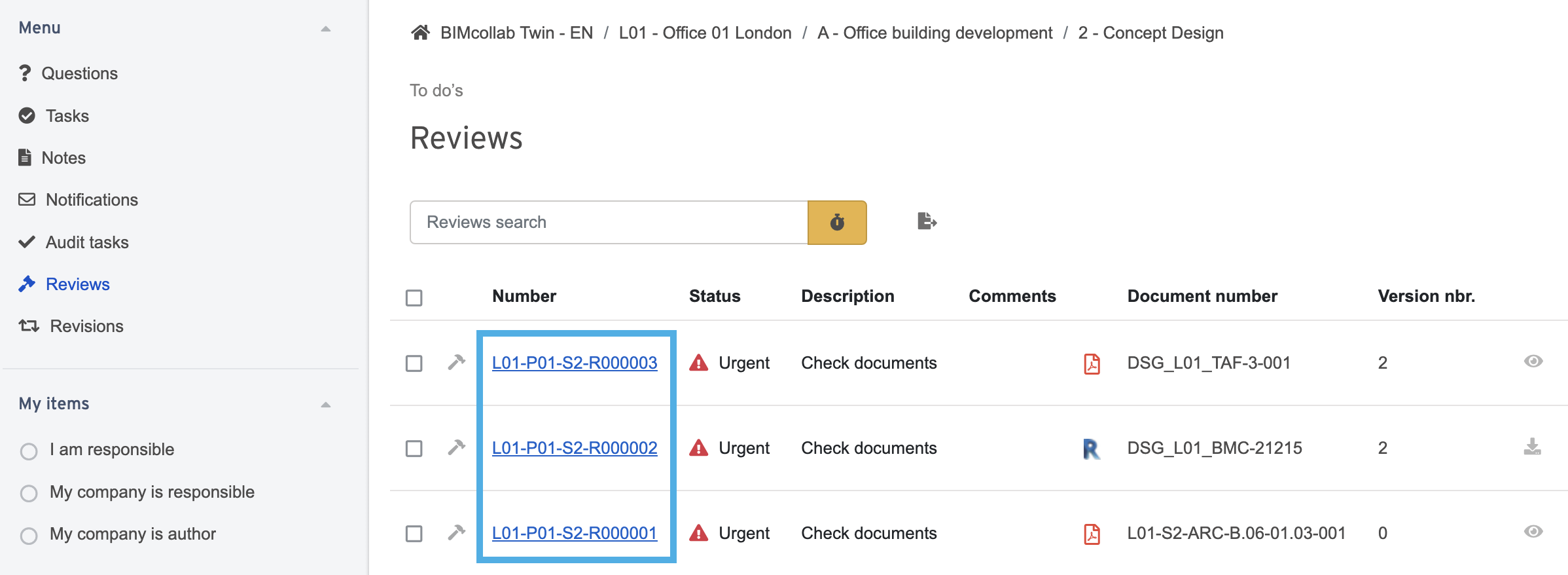
Tarea de revisión:
1. Número: cada tarea de revisión se asigna un número único basado en la ubicación, el edificio y la fase asociada con la tarea.
2. Estado: el estado proporciona a los miembros del proyecto información clara sobre el progreso de la tarea de revisión. Esto se discutirá en la próxima sección.
3. Descripción: la descripción de la acción de revisión que activa la tarea de revisión se muestra aquí.
4. Workflows: el nombre del workflows al que pertenece la acción de revisión.
5.Realización: esto mostrará "sí" si se pretende que el documento asociado aparezca en las categorías de realización a medida que avanza en el proceso de revisión. De lo contrario, se establecerá en el grupo "No".
6. Iniciado: la fecha en que se creó la tarea de revisión.
7.Fecha de finalización: la fecha que marca el final de la duración de la acción de revisión indica la fecha límite, que es el número de días que la tarea de revisión permanece abierta.
8. Responsable: puede encontrar a los miembros del proyecto responsables de la tarea aquí.
9. Reenviar: reenvía la tarea de auditoría a otro usuario (o varios usuarios), que serán responsables de esta tarea.
10. Completado en: la fecha y hora en que se maneja la tarea de revisión.
11. Completado por: el nombre del miembro del proyecto y su empresa que se encargó de la tarea de revisión.
12. Acciones: si una tarea de revisión está abierta, las posibles acciones son aprobar el documento o rechazarlo (con o sin proporcionar una razón). Los detalles sobre cómo manejar las tareas de revisión se explican más adelante en el artículo.
Documento:
1. Número de documento: un número o código único para el documento. Al hacer clic en el enlace, los usuarios son redirigidos al documento asociado con la tarea de revisión.
2. Descripciones: una descripción del documento.
3. Fecha del documento: la fecha de incidencia de la primera versión del documento.
4. Autor: se refiere a la empresa del usuario que subió el documento.
5. Número de versión: un texto o número que rastrea las versiones de un documento.
6. Fecha de la versión: la fecha de la versión actual del documento.
7. Descripción de la versión: una descripción de la versión del documento.
Revisar el estado de la tarea
Cuando se genera una tarea de revisión, su estado predeterminado es "Abierto". Dependiendo de la duración asignada a la acción de revisión y si los miembros del proyecto responsables han completado la tarea de revisión, la tarea se asignará uno de los siguientes estados:
1. Abierto: la tarea de revisión está abierta y aún no se ha gestionado.
2. Urgente: el plazo para la tarea de revisión ha pasado.
3. Aprobado: la revisión fue positiva.
4. Rechazado: la revisión fue negativa, se puede agregar un comentario y/o archivo.
5. Cancelado: si una tarea de revisión está abierta y se carga una nueva versión del documento, cualquier tarea activa asociada con la versión anterior se cancela automáticamente.
Manejando tareas de revisión
Una tarea de revisión abierta se gestiona aprobando o rechazando el documento. Los miembros del proyecto pueden completar esta acción desde la Visión general de revisiones (1) en el módulo de Tareas pendientes utilizando los siguientes botones:
(2) Aprobar: el documento está aprobado.
(3) Rechazar: el documento es rechazado, opcionalmente acompañado de una explicación textual o comentario.
Dependiendo de la acción de revisión, un documento se vuelve visible ya sea en el listado de documentos rechazados o aprobados dentro de la categoría de Realización.
Estas acciones también se pueden completar desde la página de detalles de la tarea de revisión.
Cuando un documento es aprobado, la propiedad "acciones" se elimina y el estado de Revisión se actualiza a "Aprobado", como se ilustra en la imagen a continuación.
Mientras tanto, si el documento es rechazado sin una razón, la propiedad "acciones" cambia a "motivo de rechazo", que permanece en blanco a menos que se proporcione una razón. Si el documento es rechazado con una razón, este campo se llenará en consecuencia. Además, el estado de la Revisión cambia de "Abierto" a "Rechazado".
Si se han subido y añadido comentarios externos como motivo de rechazo, pueden descargarse desde la misma ubicación.

Los documentos solo aparecerán en el listado de documentos rechazados o aprobados dentro de la categoría de Realización si la opción de realización se selecciona al crear los workflows.
Related Articles
Realización
En BIMcollab Twin, 'Realización' se refiere al proceso de revisar la documentación del proyecto antes de recibir la aprobación final para su uso durante la fase de construcción. Dichos documentos pueden incluir varios tipos de información necesaria ...Permisos de rol de usuario
Cuando se añade un usuario a un equipo, un administrador le asignará un rol de usuario en función de cuáles serán sus responsabilidades dentro del equipo. Dado que los equipos se asignan a nivel de fase de proyecto, la visibilidad de las distintas ...Tareas de auditoría
Las tareas de auditoría se crean como resultado de una ronda de auditoría programada por los administradores como parte de un proceso de flujo de trabajo de documentos. Una ronda de auditoría en BIMcollab Twin se refiere a un proceso de auditoría ...Módulo de To do's
El módulo To do's aloja la comunicación entre todos los elementos de BIMcollab Twin. Toda la comunicación del proyecto se recoge en este módulo. Las tareas pendientes en BIMcollab Twin son públicas y visibles para todas las partes implicadas que ...Workflows en BIMcollab Twin
Los workflows están diseñados para traducir los diversos procesos de coordinación de documentos dentro de un proyecto en una secuencia automática de tareas. Pueden ser agregados en cualquier ubicación, a nivel de proyecto o fase de proyecto por el ...